Evita quedarte sin memoria cerrando las apps necesarias
Cómo saber qué apps consumen más RAM en Windows 10
Te explicamos la forma más sencilla de saber cuáles son las aplicaciones de Windows 10 que más RAM consumen, y como solucionarlo.

Publicidad
La gran mayoría de usuarios apuesta por Windows 10 como sistema operativo. Su sencilla interfaz de uso, sumado al hecho de que la gran mayoría de juegos y aplicaciones disponibles en el mercado son compatibles con el sistema operativo de Microsoft, hace que sea la opción más escogida. Aunque, tiene un gran pero: la RAM que consume el sistema.
Sí, Linux está ganando terreno a su gran rival a través de diferentes versiones de Ubuntu que utilizan una interfaz de ventanas muy semejante a la de Windows 10, pero el sistema operativo del gigante americano sigue siendo el rey, por mucha RAM que requiera.
Y, el gran problema no es la RAM que consume nuestro ordenador por ejecutar Windows 10, sino la gran cantidad de aplicaciones abiertas que tenemos y que, de forma increíble, hacen que a veces el ordenador se ralentice de forma notable.
Chrome, Photoshop y otras aplicaciones que consumen mucha RAM en Windows 10
Una de las aplicaciones más utilizadas, y que consumen la gran mayoría de la RAM de nuestro ordenador es el navegador web de Google. Sí, el gigante de Internet nos ofrece una solución realmente solvente, incluso sabemos qué hacer para navegar más rápido en Chrome, pero el consumo de memoria es brutal.
Pero no es el único, ya que otras aplicaciones que utilizamos de forma habitual, o que se están ejecutando en segundo plano, son verdaderas devoradoras de memoria RAM en Windows 10. Y ojo, que aunque utilices versiones anteriores del sistema operativo de los de Redmond, recordemos que Windows 7 sigue siendo muy utilizado aunque tenga los días contados, sufre del mismo problema.
Aunque, hay una forma de solucionar este problema. Y pasa por saber primero qué aplicaciones son las que consumen más RAM en nuestro ordenador. Hay alguna aplicación en Windows 10 que nos permite saber esta información, pero el sistema cuenta con una herramienta nativa que nos soluciona este problema sin tener que instalar otro programa que ocupe más memoria todavía.
Así puedes saber qué aplicaciones consumen más memoria RAM
Para ello, hay que abrir el Administrador de Tareas. Tenemos tres formas muy sencillas de ejecutarlo. Por un lado, hacer la combinación de teclas Ctrl + Alt+ Supr nos llevará directamente a esta interfaz.
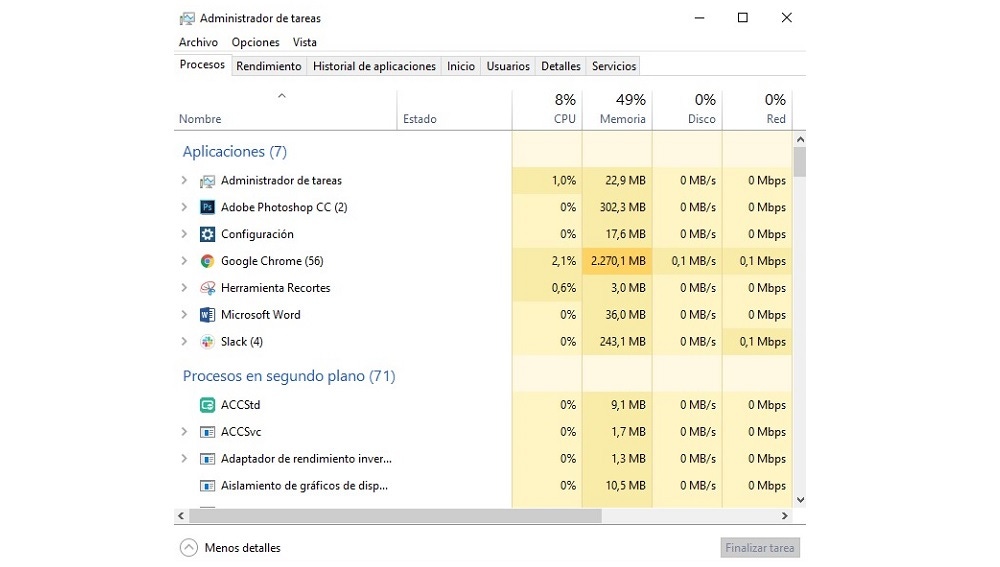
Una segunda opción consiste en hacer click con el botón derecho del ratón sobre la barra de inicio y seleccionar “Iniciar el administrador de tareas”. Y, por último, puedes ir a la barra de búsqueda de Windows 10 y escribir “administrador de tareas” para que ejecute su interfaz.
Una vez hayas abierto el menú, verás que aparece una interfaz como la que encabeza estas líneas. ¿Ves el apartado que pone Memoria? Ahí es donde te indica qué aplicaciones son las que más memoria RAM consumen en Windows 10. Y sí, Chrome y Photoshop son un verdadero dolor de cabeza para sistemas con poca memoria.
Ahora, si quieres cerrar cualquiera de las aplicaciones que consumen una memoria RAM excesiva en Windows 10, lo que tienes que hacer es seleccionar el programa que quieras cerrar y hacer click con el botón izquierdo del ratón sobre la opción Finalizar tarea situado en la esquina inferior derecha del Administrador de tareas. Fácil y sencillo.
Publicidad





